Android 5.0 以降で FRP 機能が導入されて以来、ほとんどの Android ユーザーはデバイスの強化されたセキュリティを享受できるようになりました。 Google アカウントをデバイスに追加すると、出荷時設定へのリセット保護が自動的にトリガーされます。これは、出荷時設定へのリセットを実行した後、Google アカウントの最後に同期された認証情報を提供する必要があることを意味します。
これらの問題を回避するには、Samsung デバイスをリセットする前に、Samsung デバイスから Google アカウントを削除する必要があります。ただし、使用したパスワードを覚えていない場合や、FRP ロックが有効になっている中古の Samsung デバイスを購入したばかりの場合もあります。パスワードなしでSamsungからGoogleアカウントを削除する方法がわからない場合は、このガイドを読んで効果的な方法を取得してください。彼らはあなたのGoogleアカウントを簡単に削除します。
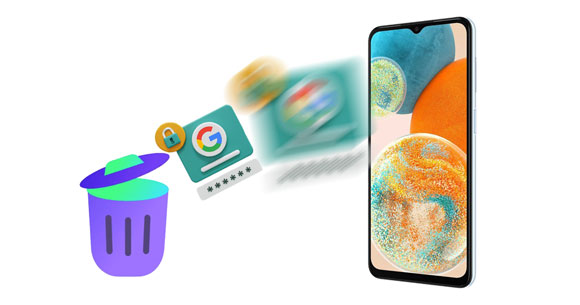
はい。パスワードを使用しなくても、Android スマートフォンから Google アカウントを削除することができます。このプロセスは難しい場合がありますが、いくつかの回避策を講じれば、手間をかけずに Google アカウントを削除できます。使用する方法は、デバイスをリセットしたかどうかによって異なります。デバイスをリセットしていない場合は、設定から Google アカウントを簡単に削除できます。ただし、電話機をリセットすると、サードパーティのツールを使用して Google アカウントを削除したり、リモートでロックを解除したりできます。
ご存知のとおり、Samsung デバイスから Google アカウントをスムーズに削除できます。しかし、どうやって?どのような選択肢がありますか?このパートでは、それを達成するために考えられるすべての方法について説明します。以下をチェックしてください。
デバイスをリセットして Google アカウントを削除しようとしていますか?便利なツールがなければ成功することはできないことに注意してください。幸いなことに、 Androud Unlockerを利用して Samsung の携帯電話やタブレットから FRP を削除できます。このソフトウェアは、ほとんどの Samsung モデルと Android OS をサポートしています。そのため成功率も高く、使いやすいです。プログラムを起動すると、ステップごとにガイドされます。
ちなみに、 Samsung の画面ロックを簡単にバイパスすることもできます。画面の PIN/パターンまたは Google アカウントのパスワードを忘れた場合でも、このソフトウェアを使用して Samsung モバイル デバイスにアクセスできます。
- Samsung、Xiaomi、OPPO、Vivo、Realme からパスワードなしで Google アカウントを削除します。
- PIN、パスワード、パターン、指紋などの 4 つの画面ロックを削除します。
- 正しい Android OS を直接選択できます。
- 効率的かつ迅速に作業します。
- 使用するのに技術的なスキルは必要ありません。
この Android ロック解除ソフトウェアをダウンロードしてください。
ステップ 1:まず、Android Unlocker をダウンロードして PC にインストールします。その後、アプリケーションを起動し、「画面ロック解除」を選択します。
ステップ 2: Lightning ケーブルを使用して Samsung を PC に接続します。 「 Android 」 > 「 Google FRP ロックを削除する」を選択し、「 Samsung 」にチェックを入れて「開始」をタップします。

ステップ 3: Android OS のオプションを選択し、「開始」をクリックします。次に、画面上のガイドに従って「緊急通報」を開きます。次に、Samsung デバイスで USB デバッグを有効にする必要があります。
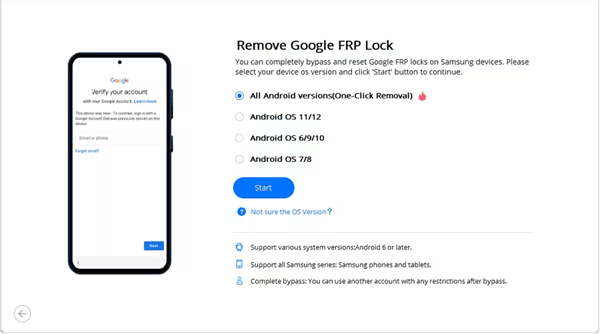
ステップ 4:完了すると、プログラムはモバイルデバイスから Google アカウントの削除を開始します。その後、「完了」をクリックして、Google 認証なしで携帯電話を設定します。

おそらく次のことが必要ですか?Samsung Cloud から写真を復元しますか?知っておくべき情報
Samsung デバイスに正常にアクセスできる場合、Google アカウントを削除するのにパスワードは必要ありません。これは、Google アカウントがわからない場合、またはデバイスの設定から忘れた場合に、Google アカウントを削除できることを意味します。これは、アカウントを譲渡または売却する前にアカウントを削除する優れた方法です。
続行するには、次の手順に従います。
ステップ 1: Samsung 携帯電話の「設定」に進み、「アカウントとバックアップ」までスクロールして、それをクリックします。
ステップ 2: 「アカウントの管理」オプションをクリックします。以前にデバイスにリンクされていたすべての Google アカウントが表示されます。
ステップ 3:電話機から削除したい Google アカウントを選択し、「アカウントを削除」をクリックします。
ステップ 4:ポップアップウィンドウから「アカウントを削除」オプションをタップして確認します。 Google アカウントはパスワードなしでも削除されます。
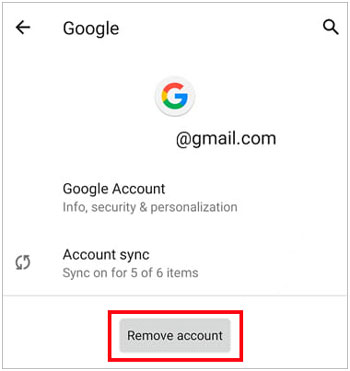
Samsung スマートフォンから Google アカウントをリモートで削除できることをご存知ですか? 「デバイスを探す」はこれに役立ちます。パスワードなしでアカウントを簡単に削除できます。この機能は、デバイスから Gmail アカウントを削除するだけでなく、電話の検索、消去、ブロックにも役立ちます。 「モバイルを探す」を使用して Google アカウントを削除する手順は次のとおりです。
ステップ 1:コンピュータのブラウザから Gmail アカウントにログインし、「 https://myaccount.google.com/device-activity 」ページに移動します。
ステップ 2: [お使いのデバイス] > [すべてのデバイスの管理] に移動すると、現在の Google アカウントにサインインしているすべてのデバイスが表示されます。 Gmail アカウントから削除したい Samsung デバイスをタップします。
ステップ 3: [サインアウト] をタップし、もう一度 [サインアウト] を押して、Samsung デバイスから Google アカウントを切断します。
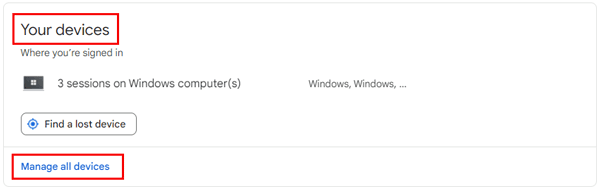
詳細: Samsung のメモを iPhone にコピーしたいですか?簡単に使える5つの方法をご紹介します。
Samsung デバイスから Google アカウントを削除するもう 1 つの効率的な方法は、APK ファイルを使用することです。ただし、この方法は古いバージョンで動作している Android デバイスでのみ機能します。プロセスを完了するには、フラッシュ ドライブと OTG ケーブルも必要です。
パスワードなしで Google アカウントを削除する手順は次のとおりです。
ステップ 1: APK ファイルをダウンロードし、OTG ケーブルを使用してフラッシュ ドライブを Samsung 携帯電話に接続します。
ステップ 2:ダウンロードしたファイルを見つけて、携帯電話にインストールします。お使いの携帯電話でアプリのインストールが許可されていない場合は、「設定」を起動し、「ロック画面とセキュリティ」を選択し、「不明なソース」オプションを有効にしてAPKファイルを有効にします。
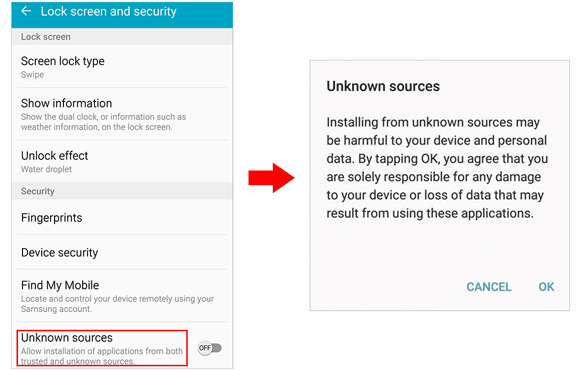
ステップ 3:インストール手順が完了したら、それを開いて「バックアップとリセット」オプションを見つけます。そこから「データの初期化」を選択します。
ステップ 4: Samsung デバイスは自動的にリセットされ、Gmail アカウントがデバイスから完全に削除されます。

こちらもお読みください: Samsung スマートフォンから別のデバイスに画面をミラーリングすることは、もう難しいことではありません。この記事に従ってください。
デバイスから FRP ロックを削除した後、デバイスにロックがまだ必要かどうか疑問に思うかもしれません。もちろん、それは必要です。携帯電話に FRP ロックを追加することが重要です。これはデバイスを保護するための重要なセキュリティ ソリューションです。これにより、ユーザーがデバイスで不正なリセットを行った場合にロックされます。したがって、リセット後は誰もデバイスを使用できなくなります。
以前の Gmail アカウントをバイパスした後、携帯電話で Google ロックを有効にする手順は次のとおりです。
ステップ 1:携帯電話の「設定」アプリケーションに移動します。
ステップ 2: [アカウントを追加] > [ Google ] をクリックします。その後、追加するアカウントのユーザー名とパスコードを入力します。
ステップ 3:完了すると、FRP ロックが自動的に有効になります。
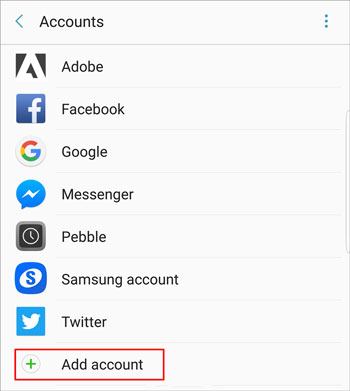
Samsung デバイスをリセットしようとした後、Google アカウントでロックされると不安になります。上記の方法は、携帯電話から Gmail アカウントを削除するのに役立ちます。このガイドは、Android の問題に対する明確な解決策を探している人を対象としています。さらに、 Android Unlocker はロックの問題をすべて解決できます。このツールは、パスワードなしで Samsung デバイスからアカウントを永久に削除します。
関連記事
Samsung タブレットの電源が入らないのですが? 7 つの賢明なアプローチで修復する
ロックされた Samsung 製携帯電話をリセットする方法 [ほとんどの Samsung 製携帯電話で機能します]
Samsung から Realme にデータを転送する方法 |手間のかからないチュートリアル
5つの手間のかからない方法でiPhoneをSamsung S20に転送する[簡単かつ安全]
効果的なソリューションでSamsungのOdinモードに正しく対処する
Samsung の携帯電話が再起動を繰り返しますか? 10 の解決策で簡単に解決
Copyright © samsung-messages-backup.com All Rights Reserved.